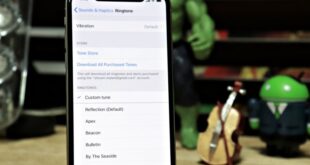Apple’ın iPhone ve iPad cihazları için işletim sisteminin en son yinelemesini (iOS 12) WWDC 2018’de duyurması bekleniyor. Güncelleme ilk olarak yalnızca ücretli bir geliştirici hesabı olan kullanıcıların iOS’larına indirip yükleyebilecekleri bir geliştirici beta derlemesi olarak yayınlanacak. cihazlar.
İOS 12 geliştirici beta sürümünü indirmek için, iPhone’unuza güncellemeyi kablosuz olarak doğrudan almak için bir geliştirici yapılandırma profiliyle birlikte iPhone’unuza eklenmiş bir geliştirici hesabına ihtiyacınız olacaktır.
İPhone veya iPad’inize iOS 12 geliştirici beta yüklemenin iki yolu vardır. Daha kolay olanı, beta güncellemesini kablosuz olarak almak için iPhone’unuza bir konfigürasyon profili kurmaktır VEYA iOS 12 geliştirici beta geri yükleme görüntüsünü (ipsw) developer.apple.com/download adresinden indirebilir ve iOS 12’yi şu adresten yükleyebilirsiniz: iPhone’unuzdaki iTunes.
Not: Yöntemlerden herhangi birine başlamadan önce, iTunes ile aygıtınızın bir yedeğini oluşturduğunuzdan ve Mac veya Windows PC’nizde arşivlediğinizden emin olun.
İPhone veya iPad’e iOS 12 geliştirici beta OTA nasıl kurulur
- İPhone veya iPad’inizde Safari tarayıcısını kullanarak developer.apple.com/download adresine gidin ve geliştirici hesabınızın Apple ID’si ile oturum açın.
- İOS 12 beta bölümünü görene kadar aşağı kaydırın ve konfigürasyon profilini cihazınıza indirmek için yanındaki İndir düğmesine tıklayın.
- İstendiğinde, ekrandaki talimatları izleyerek konfigürasyon profilini kurun.
- Profili yükledikten sonra cihazınızı yeniden başlatın.
- Yeniden başlatma tamamlandığında, Ayarlar »Genel» Yazılım Güncelleme bölümüne gidin, iOS 12 geliştirici beta güncellemesinin indirilebileceğini göreceksiniz.
- İPhone’unuza iOS 12 beta güncellemesini indirin ve yükleyin.
İTunes üzerinden Görüntüyü Geri Yükle’yi (.ipsw dosyası) kullanarak iOS 12 geliştirici beta nasıl yüklenir
- İPhone veya iPad’inizde Safari tarayıcısını kullanarak developer.apple.com/download adresine gidin ve geliştirici hesabınızın Apple ID’si ile oturum açın.
- İOS 12 beta bölümünün altında bir iOS Geri Yükleme Resimleri başlığı göreceksiniz. İOS Geri Yükleme Görüntüleri’nin yanındaki Tümünü gör düğmesine tıklayın.
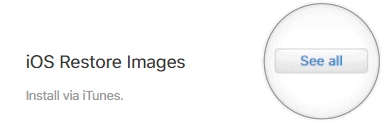
- Cihazınızı listede bulun ve cihazınız için bir .ipsw ürün yazılımı dosyasını PC’nize indirmek için yanındaki İndir düğmesine tıklayın.
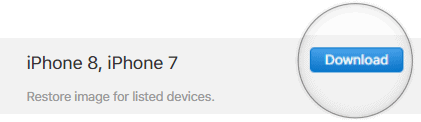
- Mac’inizde veya Windows PC’nizde iTunes’u açın. Bu gönderi için bir Windows PC kullanıyoruz.
- İPhone / iPad’inizi, cihazınızla birlikte gelen orijinal USB kablosunu kullanarak PC’ye bağlayın.
- Cihazınızın ekranında Bu Bilgisayara Güven açılır penceresi görünürse, Güven’e tıkladığınızdan emin olun.
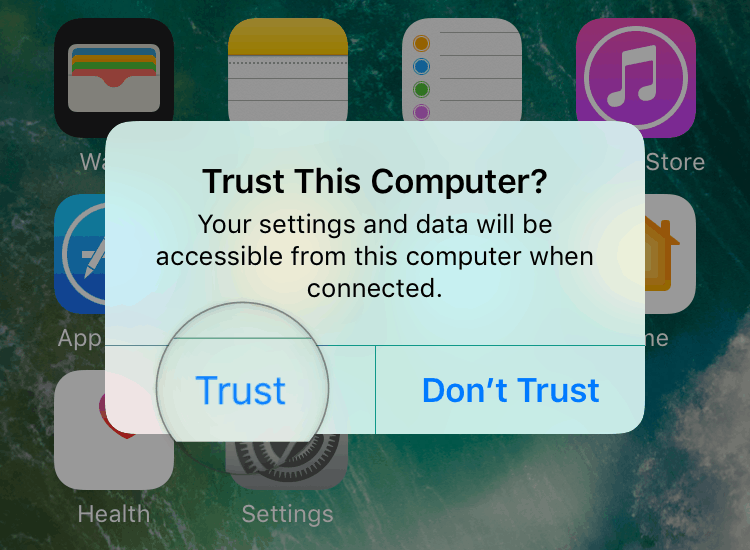
- İPhone / iPad’inizi iTunes ile ilk kez bağlıyorsanız, ekranda “Bu bilgisayara izin vermek istiyor musunuz ..” açılır penceresi görürsünüz, Devam’ı seçin. Ayrıca, iTunes sizi Yeni iPhone’unuza Hoş Geldiniz ekranıyla karşıladığında, Yeni iPhone olarak ayarla’yı seçin ve Devam düğmesine tıklayın.
- Aygıtınız iTunes ekranında gösterildiğinde , SHIFT tuşunu basılı tutun ve Görüntüyü Geri Yükle dosyasını seçmek için iTunes’daki Güncellemeyi Kontrol Et düğmesini tıklayın.
└ Mac kullanıyorsanız , Seçenekler tuşunu basılı tutun ve iTunes’da Güncelle düğmesini tıklayın.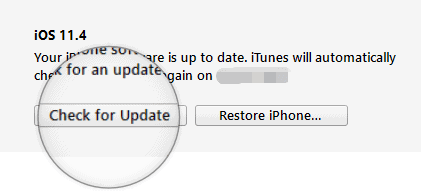
- Yukarıdaki 3. Adımda indirdiğiniz Görüntüyü Geri Yükle dosyasını (.ipsw) seçin.
- PC’de “iTunes, iPhone’unuzu iOS 12’ye güncelleyecektir ..” uyarısı alacaksınız, devam etmek için Güncelle düğmesine basın.
- iTunes şimdi güncelleme işlemini ilk önce Görüntüyü Geri Yükleme dosyasını çıkartarak başlatacaktır. İlerlemeyi iTunes ekranındaki üst çubukta izleyebilirsiniz.

- Parola istendiğinde iPhone’unuzu alın ve PC’ye bağlıyken parolanızı girin.
- iTunes şimdi iPhone’unuzu iOS 12’ye güncelleyecektir.


- İTunes bölümü tamamlandığında, telefonunuz yeniden başlatılacak ve kuruluma devam edecektir. Telefonunuzun ekranında bir ilerleme çubuğuyla birlikte Apple logosunu göreceksiniz.

- Kurulum tamamlandıktan sonra, iPhone’unuz sisteme yeniden başlayacak ve telefonda bir Güncelleme Tamamlandı ekranı ile karşılaşacaksınız.
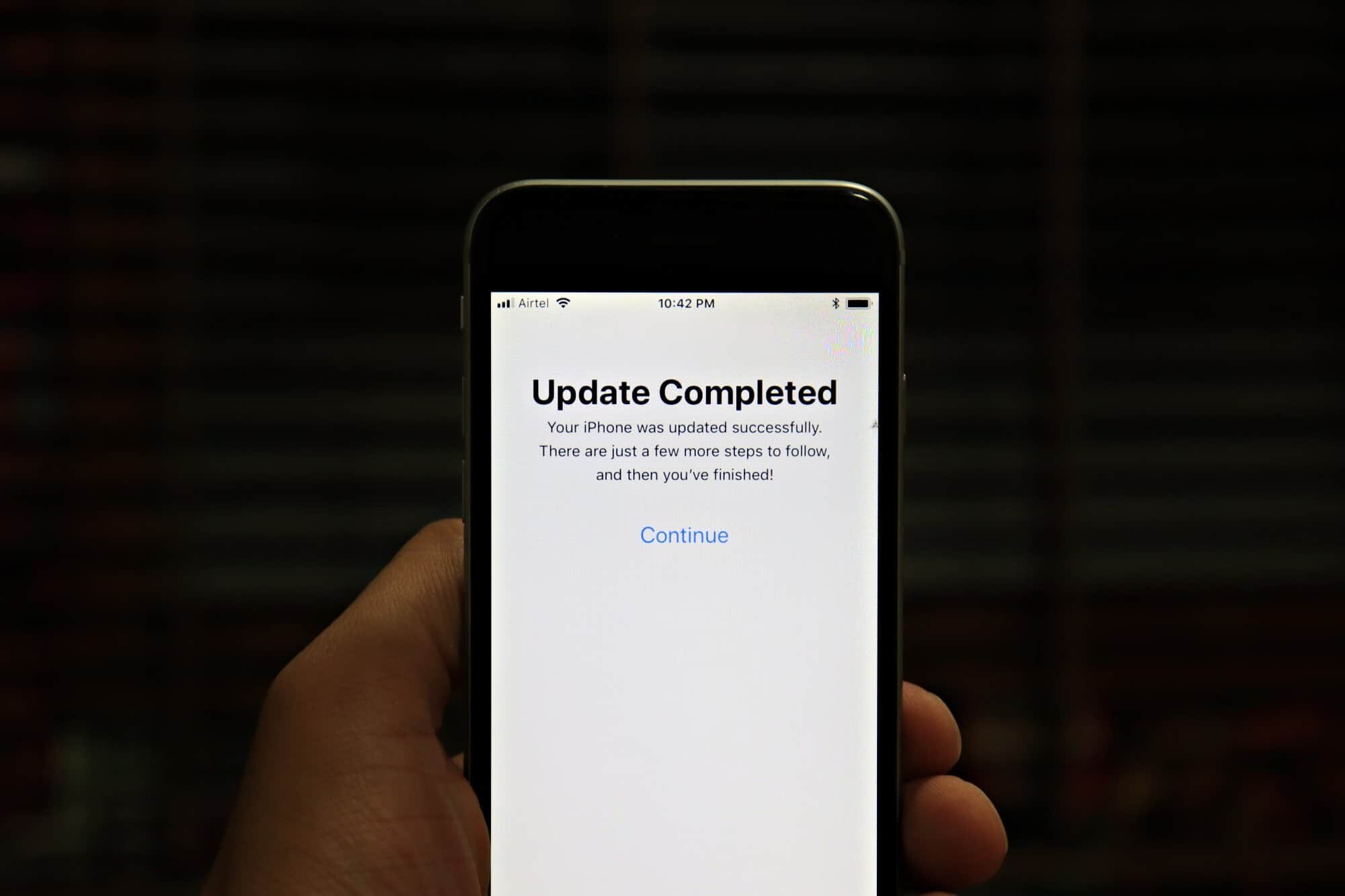
Bu kadar. 4 Haziran’da piyasaya çıktığında iPhone’unuzu iOS 12 geliştirici beta sürümüne bu şekilde güncelleyebilirsiniz.
 Arıza giderme ve nasıl yapılır bilgi sitesi
Arıza giderme ve nasıl yapılır bilgi sitesi